WinWinStore – Hướng dẫn kết nối đồng hồ Huami Amazfit Neo với điện thoại, cùng với đó là giới thiệu tổ hợp nút bấm nên biết trên đồng hồ này.

Huami Amazfit Neo là dòng sản phẩm đồng hồ thông minh mới của Huami (một startup đã từng nằm trong hệ sinh thái sản phẩm thông minh của Xiaomi), sản phẩm thuộc dòng Amazfit, thay vì là một chiếc smartwatch loè loẹt và rực rỡ, Amazit Neo lựa chọn kết hợp hai yếu tố cổ điển và hiện đại lại với nhau. Vì nằm ở thương hiệu khác của Xiaomi, đồng hồ không dùng ứng dụng Mi Fit như dòng Mi Band mà thay vào đó là sử dụng ứng dụng Zepp (tên cũ Amazfit) có thể tải về tại đây: iOS | Android.

Chức năng các nút trên đồng hồ
Đồng hồ không có màn hình cảm ứng, nhưng bù lại có tới 4 nút cứng để chuyển các chế độ và điều khiển đồng hồ.
- Nút Up/Down: Bên phải đồng hồ là hai nút để đổi tính năng đang hiển thị trên đồng hồ, với hai nút này người dùng có thể thay đổi các tính năng hiển thị của Amazfit Neo để theo dõi như nhịp tim, thời tiết, bước chân, thời lượng pin,…
- Nút Select: Nút Select là nút chọn của đồng hồ, khi kết nối đồng hồ sẽ yêu cầu bấm nút này và bên cạnh đó nó còn được dùng để chuyển chế độ Do not disturb. Nhưng bên cạnh đó thì đây cũng là nút nguồn của đồng hồ, bạn chỉ cần nhấn giữ khoảng 3 giây để tắt/mở đồng hồ.
- Nút Back: Nút Back không có nhiều công dụng cho lắm, chỉ dùng để bật đèn thủ công trong nhiều trường hợp đưa tay lên đồng hồ không bật đèn hoặc người dùng chưa bật tính năng này.
Tổ hợp nút bấm nên biết trên Amazfit Neo
Đồng hồ của chúng ta có một vài tổ hợp nút bấm mà bạn nên biết:
- Nút Back + Down: Tổ hợp nút này dùng để kích hoạt factory reset cho đồng hồ, khi nhấn giữ khoảng 2 giây màn hình sẽ hiện dòng chữ Reset, lúc này bạn có thể bấm Select để xác nhận hoặc Back để huỷ
- Nút Back + Up: Tổ hợp phím này dùng để kích hoạt tính năng tìm điện thoại, khi khởi động, điện thoại (đã kết nối với đồng hồ qua ứng dụng Zepp) sẽ phát ra âm thanh để dễ dàng tìm kiếm đồng hồ

Kết nối đồng hồ với điện thoại
- Truy cập ứng dụng Zepp và cho phép ứng dụng một số quyền
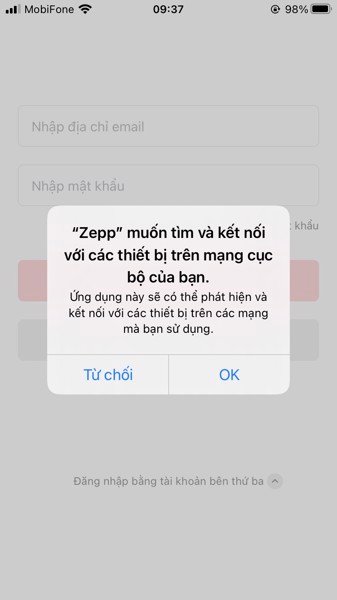
- Lúc này bạn cần tạo tài khoản Zepp và đăng nhập
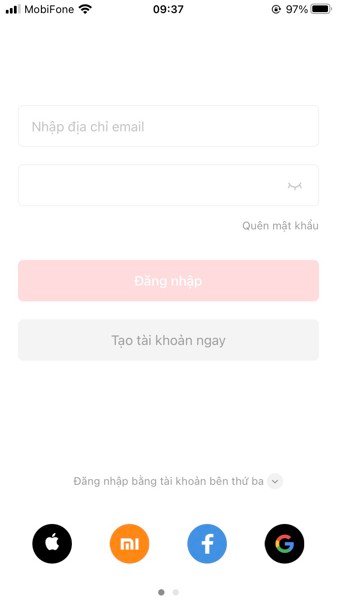
- Sau khi đăng nhập xong, ứng dụng sẽ yêu cầu ghi dữ liệu vào ứng dụng trung tâm sức khoẻ bạn (tuỳ vào hệ điều hành đang sử dụng)
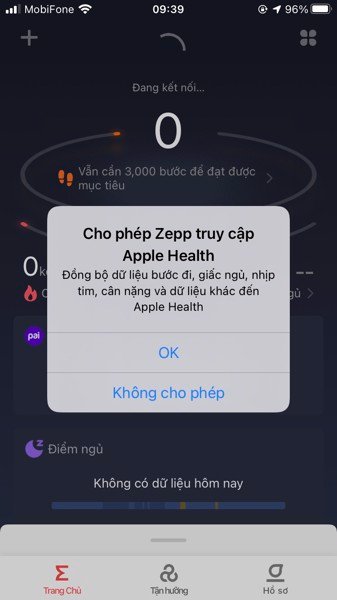
- Nên cho phép hết các quyền bên dưới
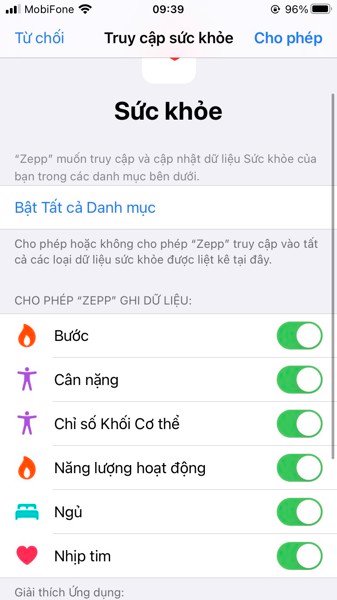
- Sau khi đăng nhập và cấp quyền hoàn tất, bắt đầu kết nối tới đồng hồ bằng cách nhấn vào dấu cộng bên góc trái phía trên
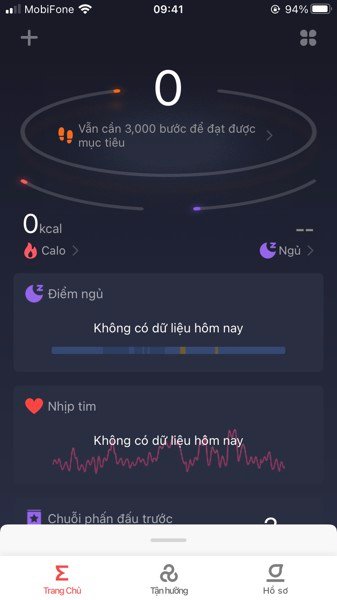
- Một loạt thiết bị đề xuất sẽ hiện ra, chọn vào Đồng hồ
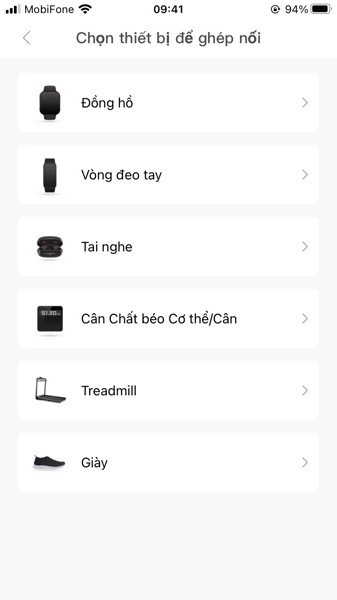
- Tiếp tục chọn vào Đồng hồ không có mã QR
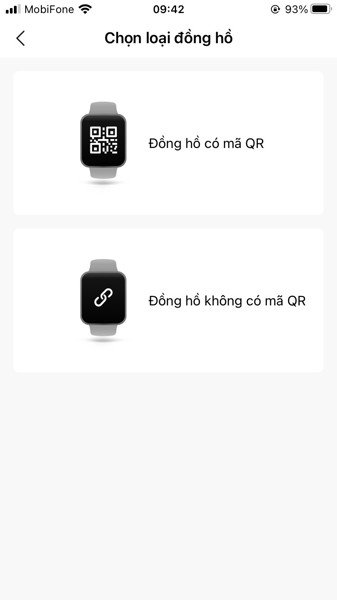
- Điện thoại lúc này sẽ quét tìm đồng hồ, hãy nhớ để đồng hồ ở sát thiết bị để tìm kiếm hiệu quả
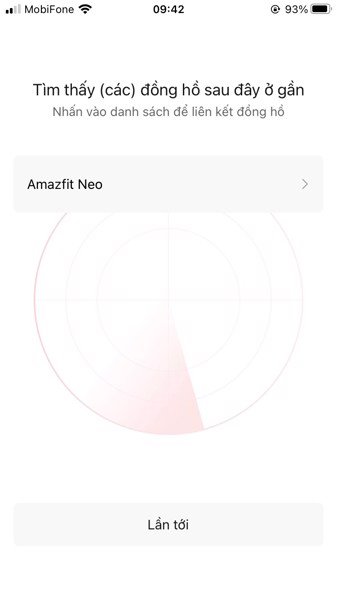
- Sau khi chọn Amazfit Neo sẽ mất chút thời gian để kết nối
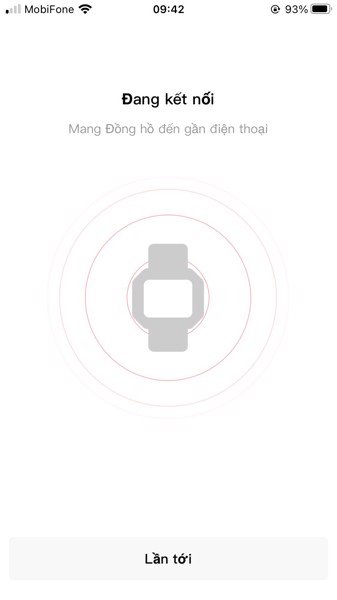
- Sau khi kết nối, màn hình điện thoại sẽ hiện ra hướng dẫn kết nối từ đồng hồ
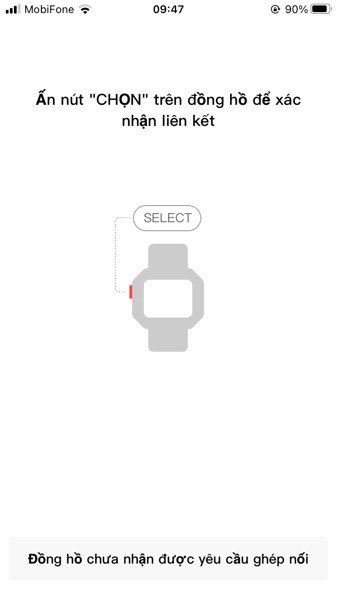
- Sau khi kết nối xong, thông tin về pin cùng các tính năng của đồng hồ sẽ hiển thị
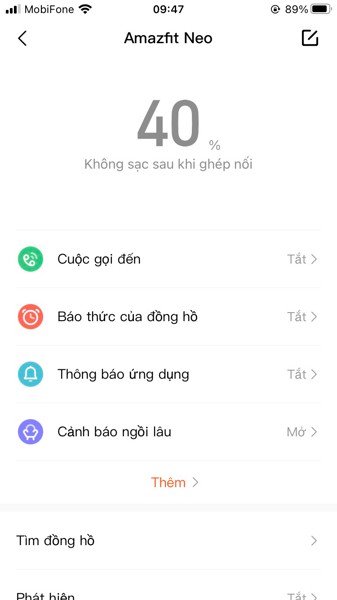
Cách bật hiển thị phần trăm pin trên đồng hồ
Mặc định khi thiết lập và sử dụng lần đầu thì đồng hồ sẽ không hiển thị thời lượng pin trên đồng hồ mà người dùng cần phải truy cập vào cài đặt hiển thị để bật
- Mở ứng dụng Zepp, truy cập vào hồ sơ và chọn đồng hồ Amazfit Neo đã kết nối
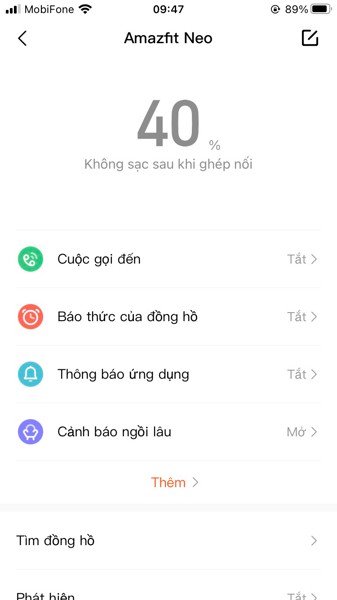
- Kéo xuống một chút và chọn Cài đặt hiển thị
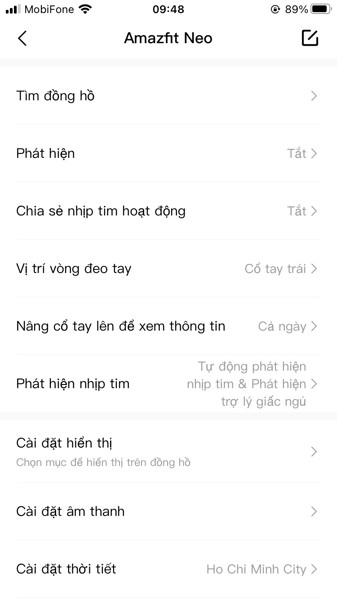
- Kéo mục Pin lên và lưu là xong
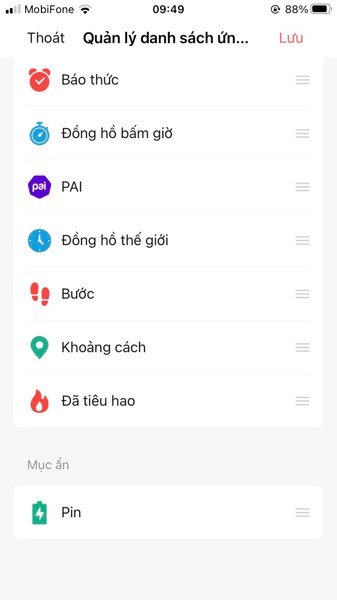
Link sản phẩm đồng hồ Xiaomi Huami Amazfit Neo: https://winwinstore.vn/products/dong-ho-xiaomi-huami-amazfit-neo-chinh-hang-dgw




